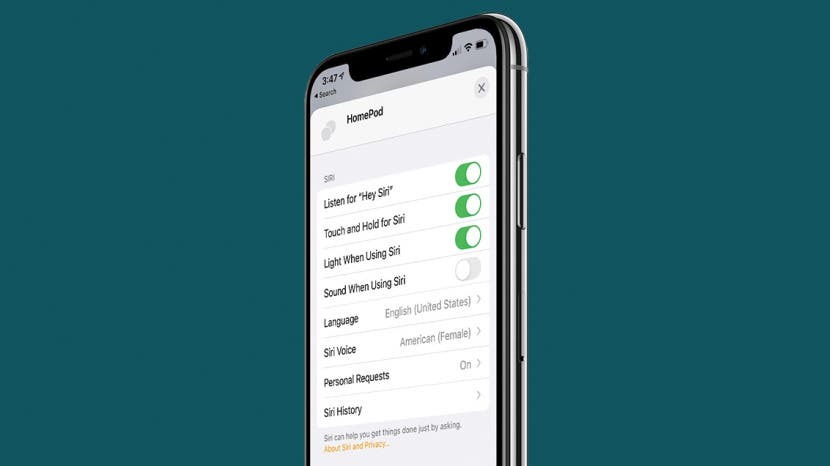
Warum funktioniert Siri nicht? Es kann sehr frustriert sein, wenn Sie alle Hände voll zu tun haben und eine schnelle Hilfe benötigen, aber Siri nicht auf Sie reagiert. Glücklicherweise ist der Grund, warum Siri auf Ihrem iPhone, iPad oder HomePod nicht funktioniert, wahrscheinlich eine einfache Verwechslung der Einstellungen. Wir zeigen Ihnen, wie Sie sicherstellen können, dass Siri auf Ihren Apple-Geräten aktiviert ist, und wenn dies Ihr Problem nicht behebt, wo Sie Hilfe erhalten.
Wenn Sie Siri zum ersten Mal verwenden, müssen Sie Richte Siri ein, um deine Stimme zu erkennen. Wenn Sie Siri noch nie verwendet haben, stellen Sie sicher, dass Sie dies zuerst getan haben. Für mehr Hilfe mit Siri melde dich für unser kostenloses an Tipp des Tages Newsletter.
Springen zu:
- Siri reagiert nicht auf iPhone und iPad
- Siri reagiert nicht auf HomePod
- Hören Sie auf "Hey Siri", auch wenn Ihr Gerät verdeckt ist
Siri reagiert nicht auf iPhone und iPad
- Offen Einstellungen.

- Finden Siri & Suche.
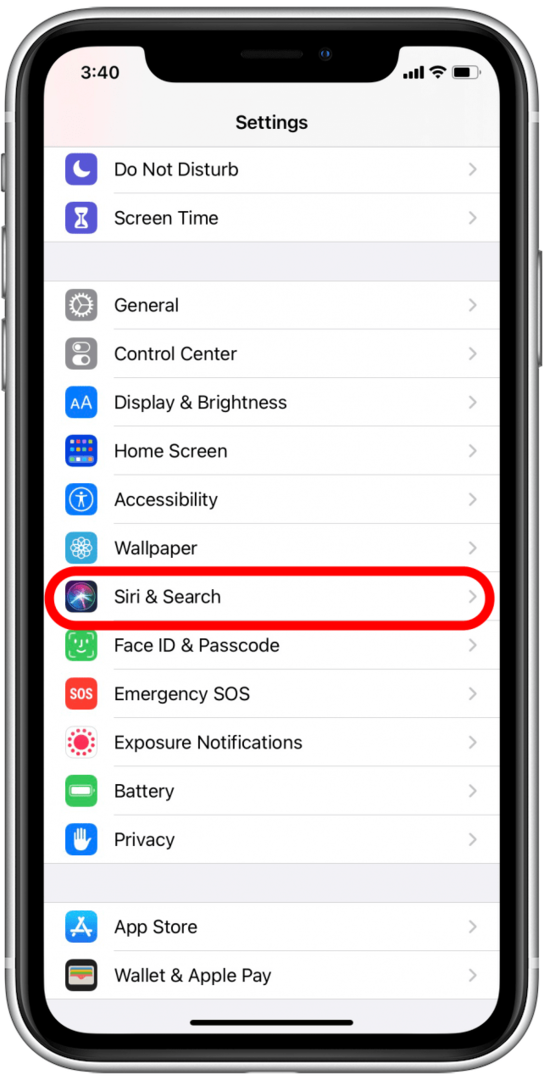
- Vergewissere dich Höre auf „Hey Siri“ eingeschaltet ist.
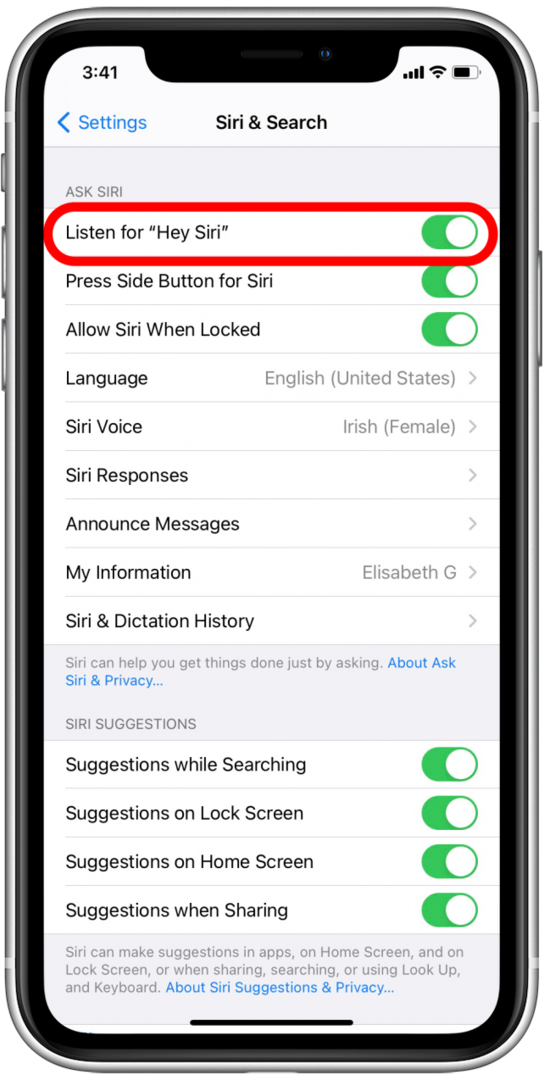
- Vergewissere dich Siri zulassen, wenn gesperrt eingeschaltet ist.
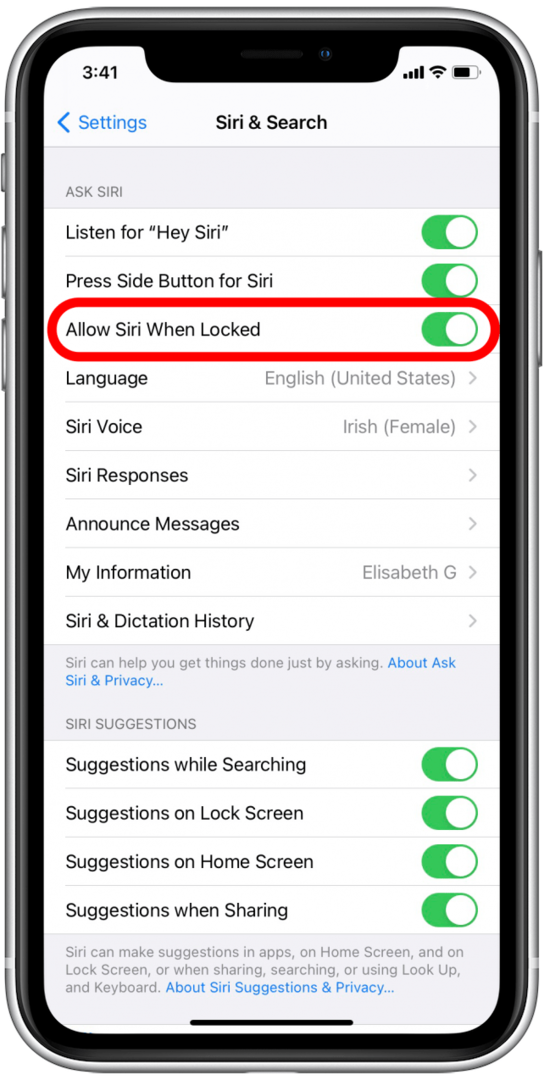
Siri reagiert nicht auf HomePod
- Öffne das HeimApp.
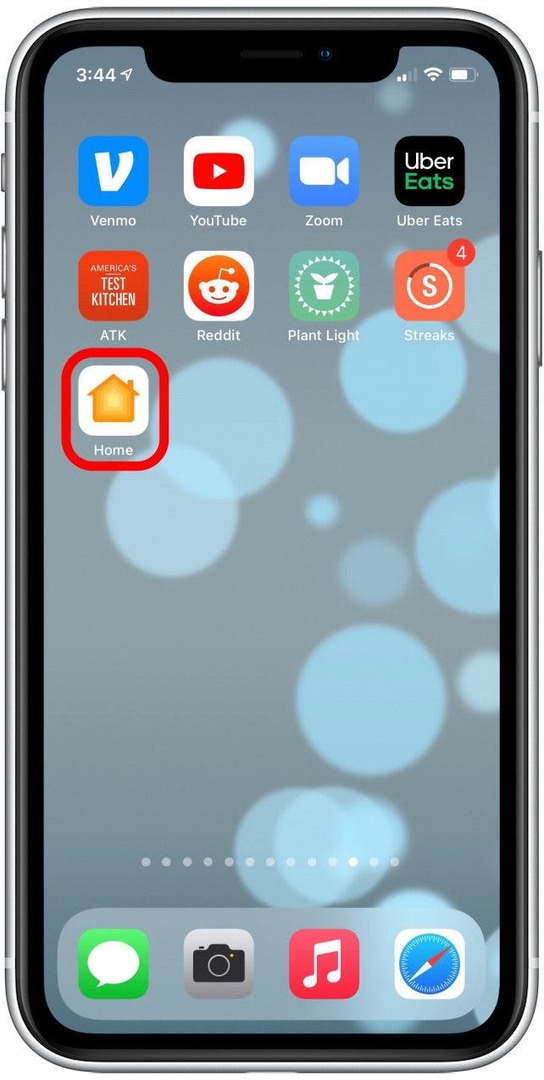
- Halten Sie den HomePod gedrückt, der nicht auf Sie reagiert.
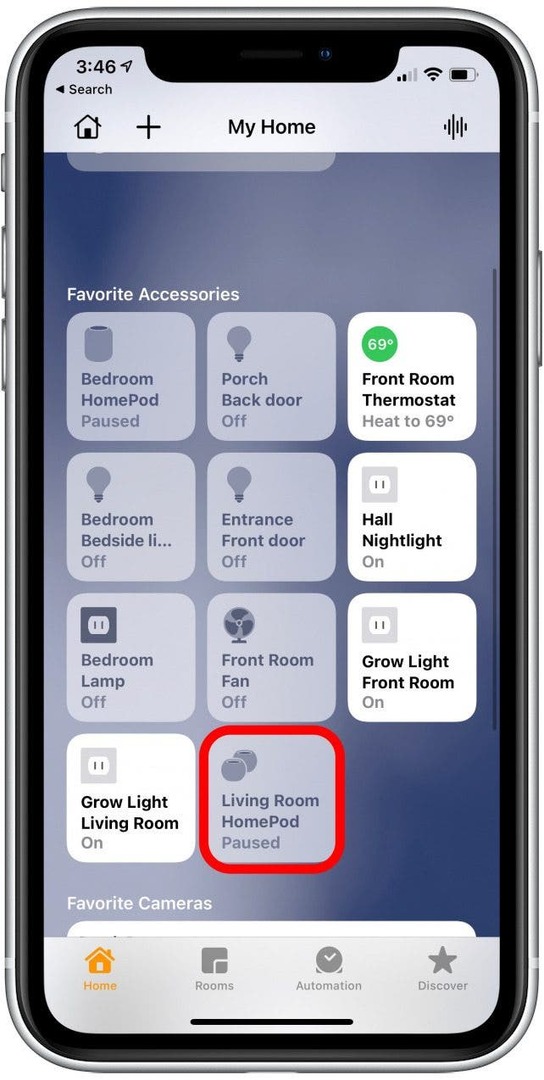
- Scrollen Sie nach unten zu Sirius.
- Vergewissere dich Höre auf „Hey Siri“ eingeschaltet ist.
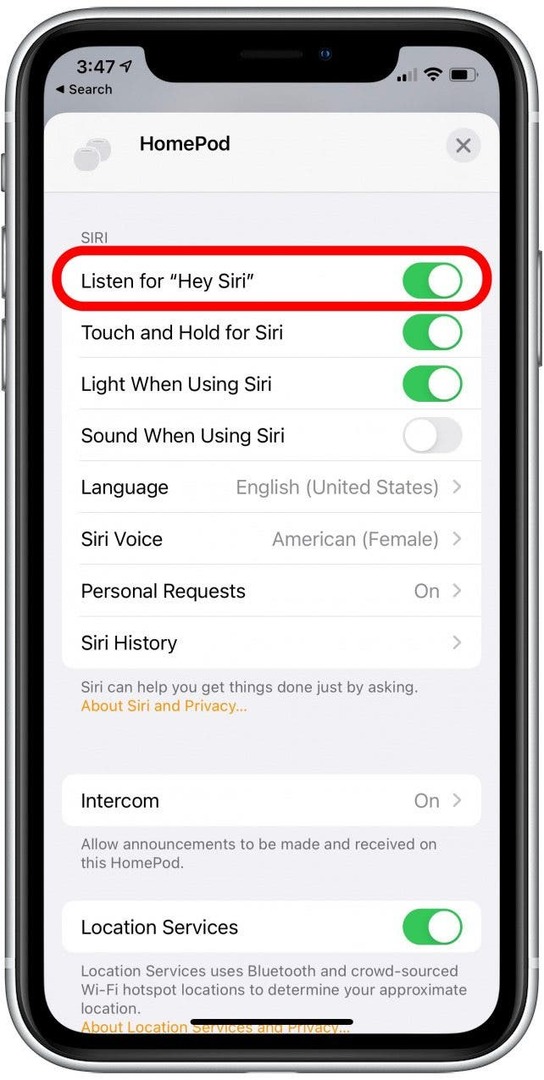
Hören Sie auf "Hey Siri", auch wenn Ihr Gerät verdeckt ist
Sie sollten auch sicherstellen, dass Ihr Gerät nicht verdeckt oder verdeckt ist, wenn Sie "Hey Siri" sagen. Wenn Sie Siri nicht ausdrücklich so eingestellt haben, dass sie unter diesen Umständen reagiert, wird dies nicht der Fall sein. Gehen Sie wie folgt vor, damit Siri reagiert, wenn Ihr Gerät verdeckt oder verdeckt ist:
- Gehe zu Einstellungen.

- Finden Barrierefreiheit.
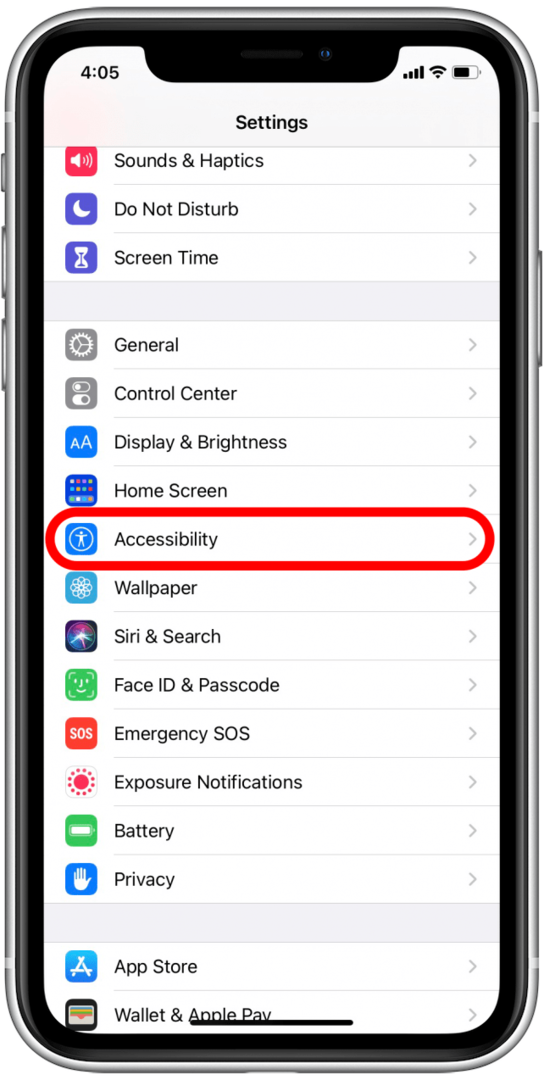
- Scrollen Sie nach unten zu Sirius.
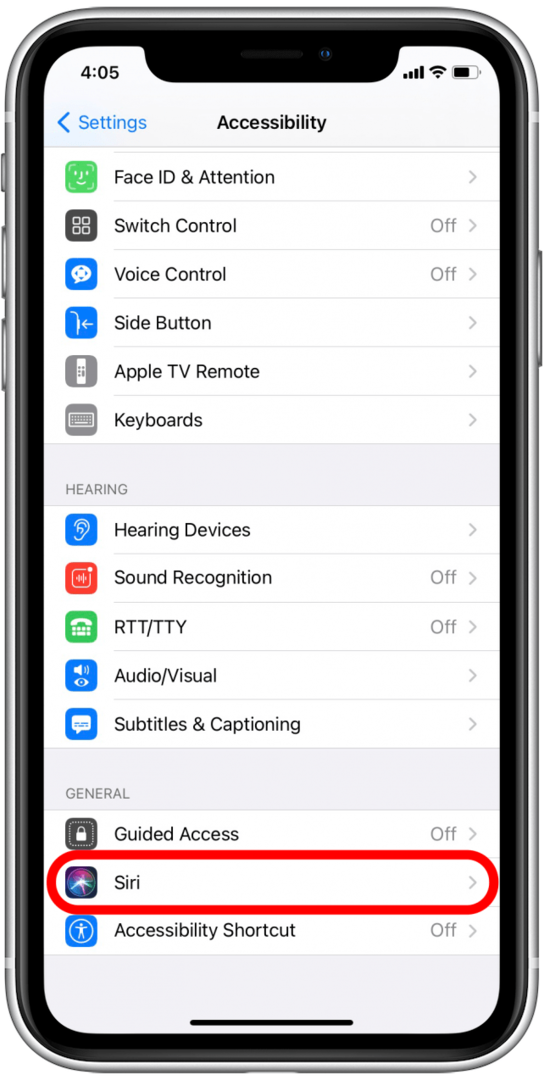
- Umschalten ImmerHöre auf "Hey Siri" An.
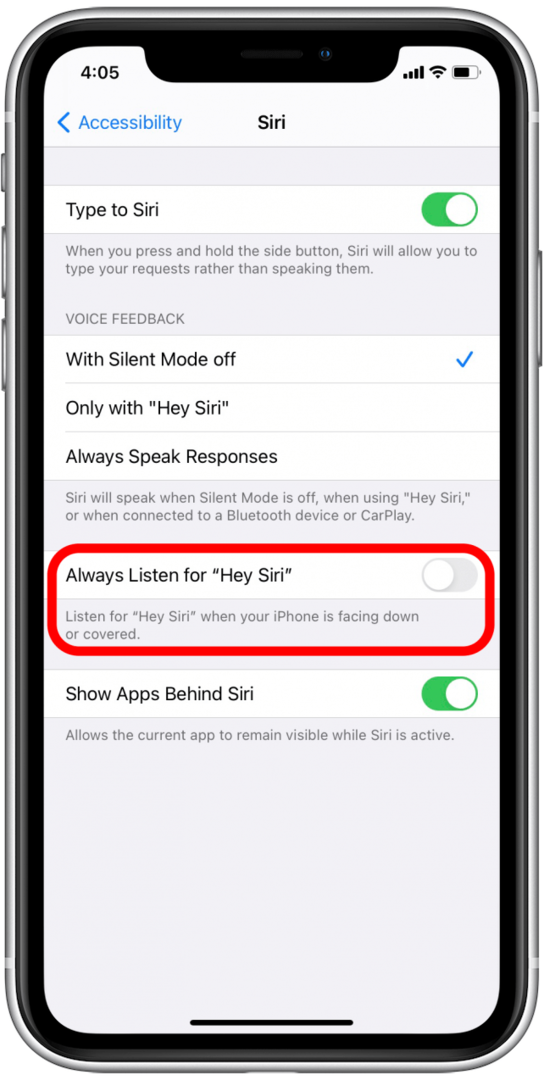
Profi-Tipp: Du kannst auch Richte Siri so ein, dass es auf deiner Apple Watch funktioniert. Dies kann Ihnen helfen, das kleine, aber leistungsstarke Gerät zu navigieren.